Kako postaviti sliku u AutoCAD
Kada radite s programima za crtanje, često postaje potrebno postaviti bitmap sliku u radni prostor. Ova se slika može koristiti kao uzorak za projektirani objekt ili jednostavno nadopuniti značenje crteža. Nažalost, AutoCAD ne može postaviti sliku povlačenjem iz prozora na prozor, kao što je to moguće u drugim programima. Za tu je radnju predviđeno drukčije algoritam.
U nastavku možete saznati kako koristiti nekoliko radnji za postavljanje slike u AutoCAD.
Pročitajte na našem portalu: Kako koristiti AutoCAD
Kako umetnuti sliku u AutoCAD
1. Otvorite postojeći projekt u programu AutoCAD ili pokrenite novi.
2. Na upravljačkoj ploči programa odaberite "Insert" - "Link" - "Attach".
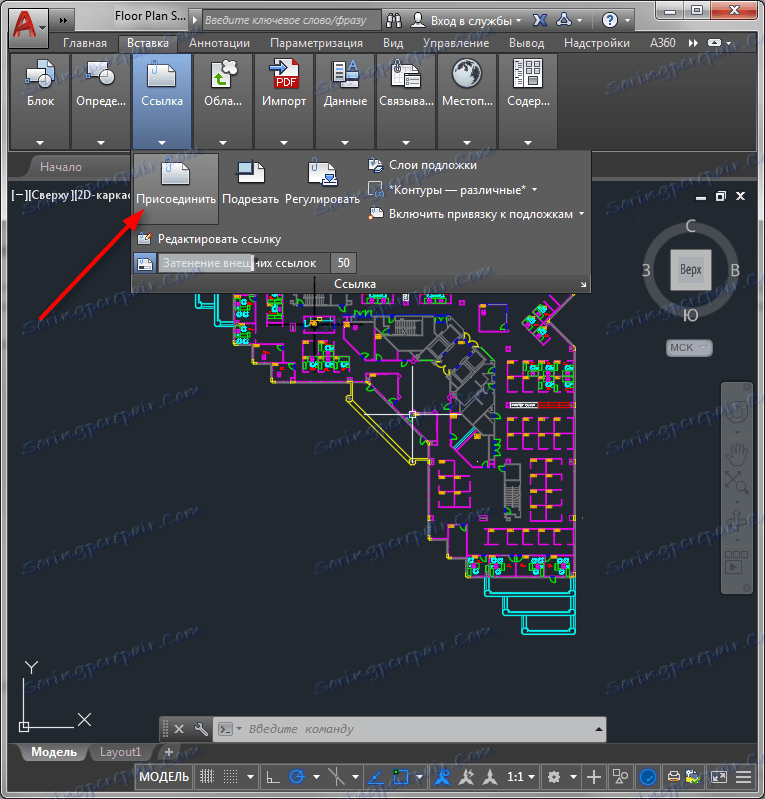
3. Otvara se prozor za odabir referentne datoteke. Odaberite željenu sliku i kliknite "Otvori".
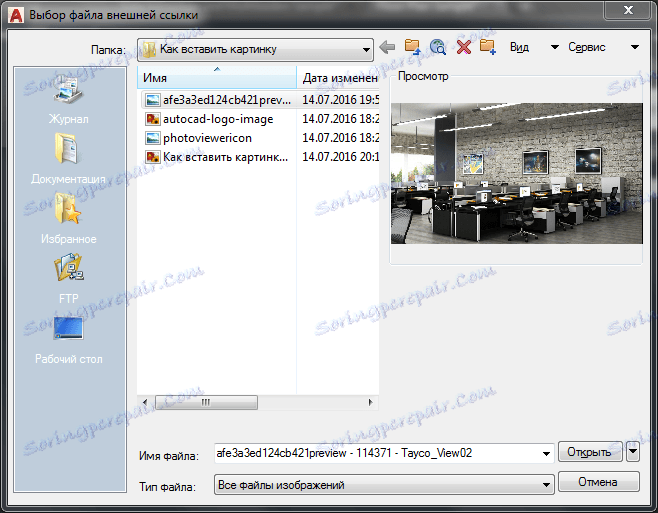
4. Prije vas prozor za umetanje slike. Ostavite sva polja kao zadana i kliknite U redu.
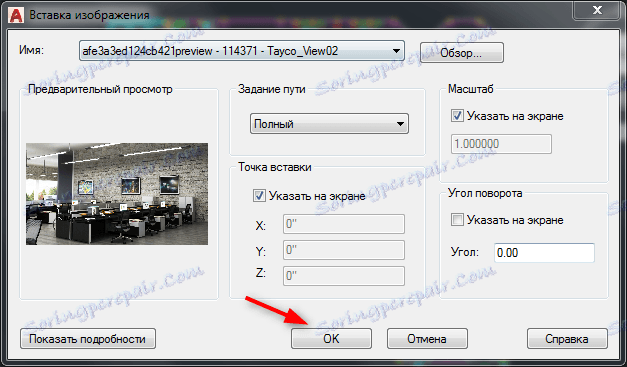
5. U radnom području nacrtajte područje koje će odrediti veličinu slike klikom na lijevu i lijevu tipku miša na početku i kraju crteža.
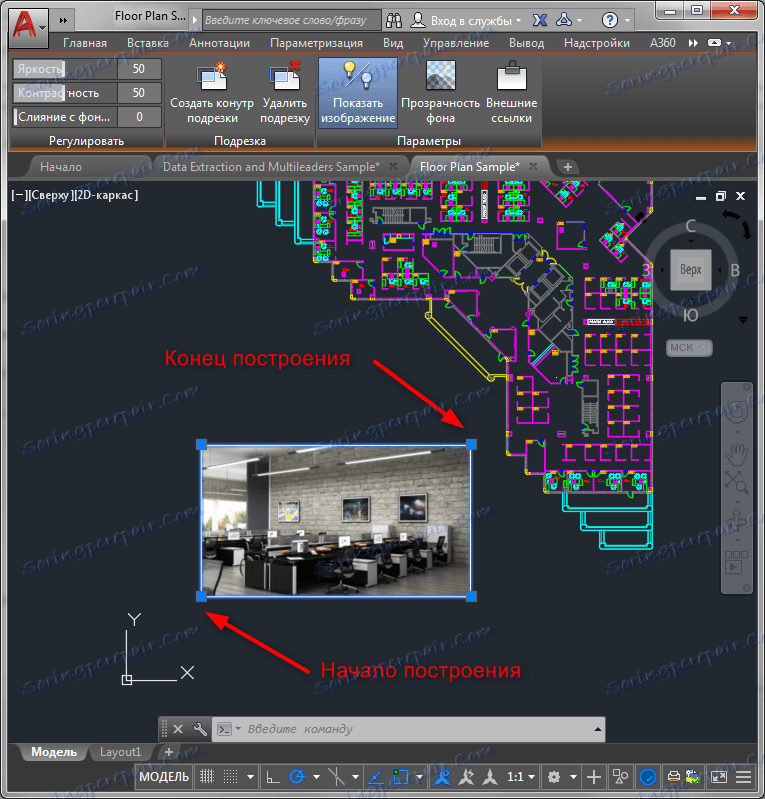
Slika se pojavila na crtežu! Imajte na umu da je nakon toga postala dostupna ploča "Image". Na njemu možete podesiti svjetlinu, kontrast, prozirnost, definirati obrezivanje, privremeno sakriti sliku.
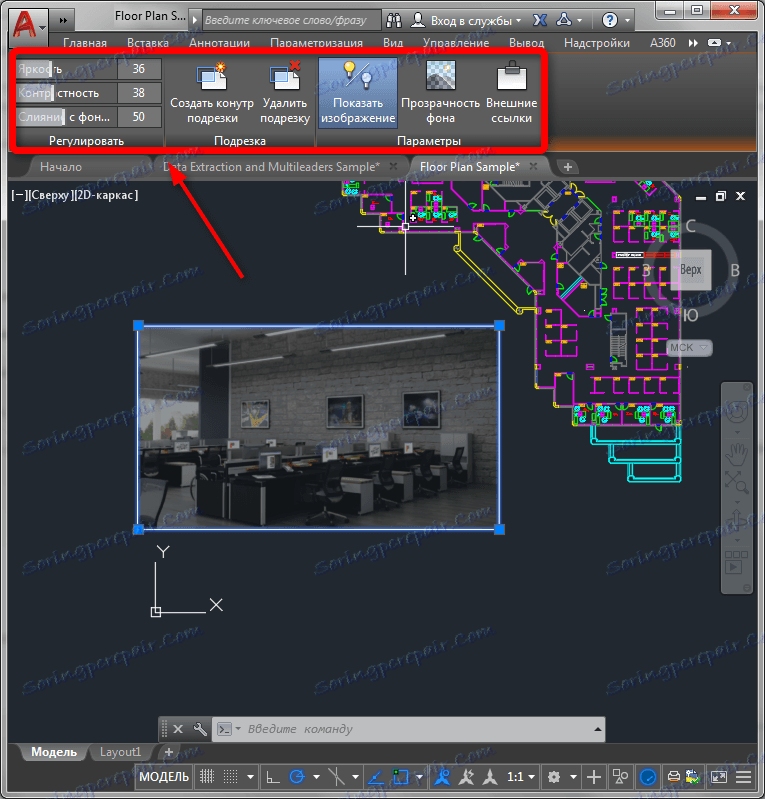
Da biste brzo povećali ili smanjili prikaz, povucite lijevu tipku miša preko kvadratnih točaka na svojim uglovima. Da biste pomaknuli sliku, pomaknite kursor do ruba i povucite je lijevom tipkom miša.
Savjetujemo vam da pročitate: 3D modeliranje softvera
Kao što možete vidjeti, unatoč očitim preprekama, ne postoji ništa teško u stavljanju slike u AutoCAD crtež. Koristite ovaj lifhak u radu na svojim projektima.